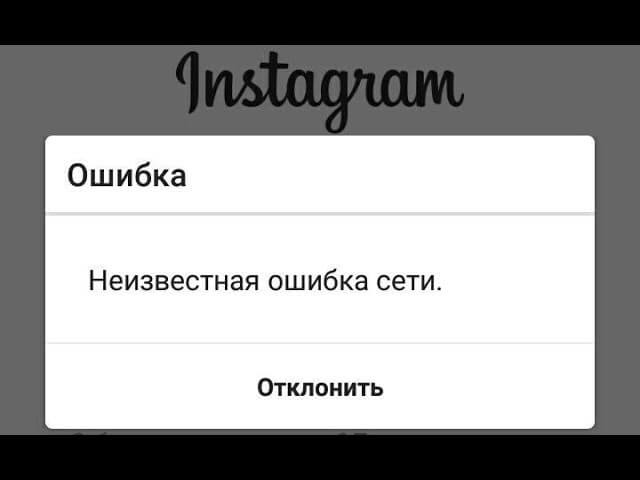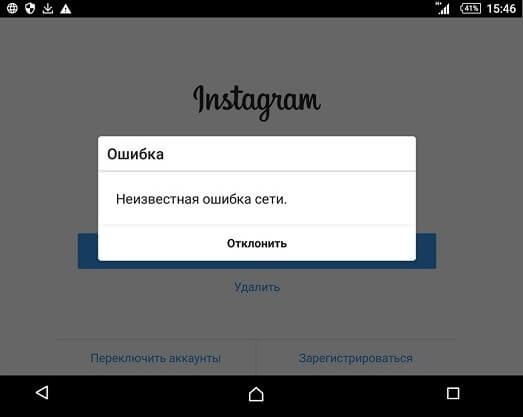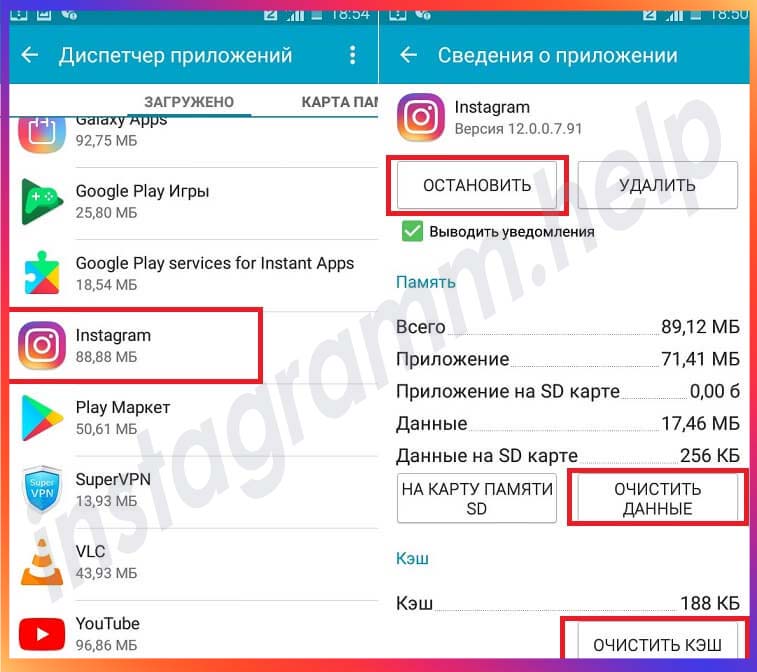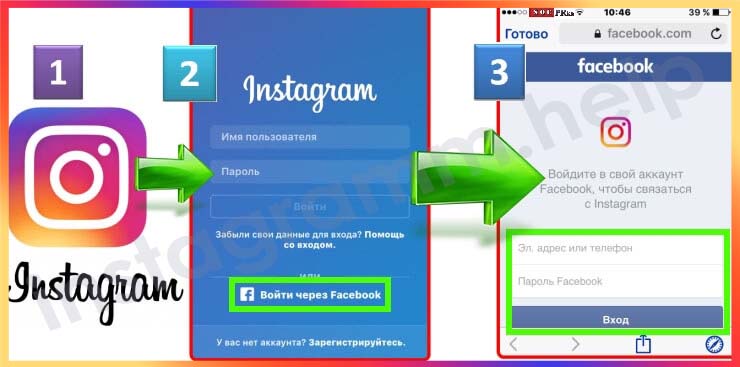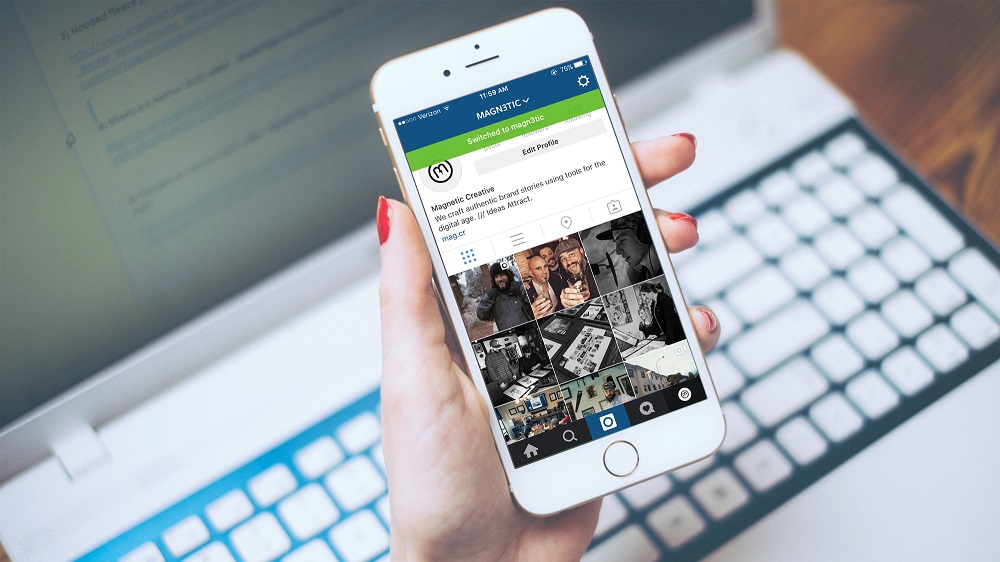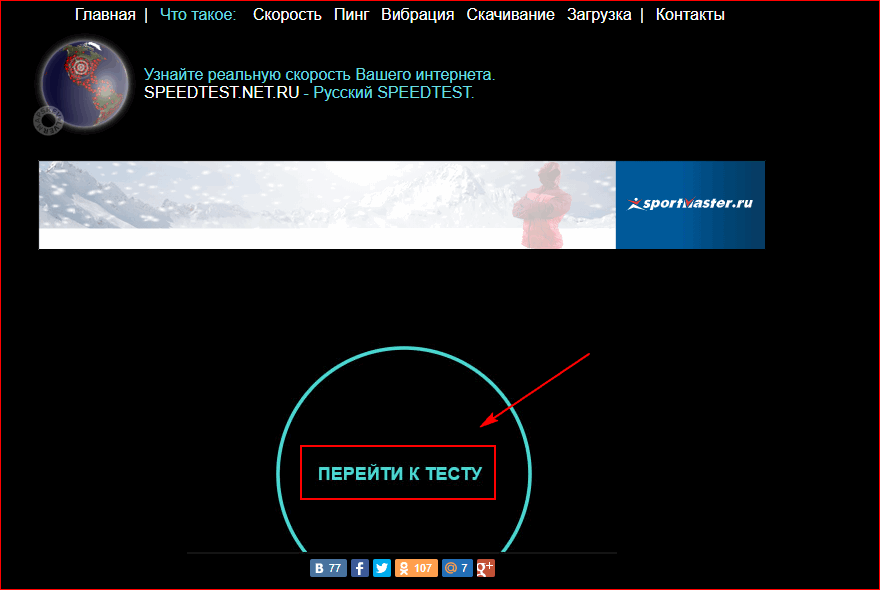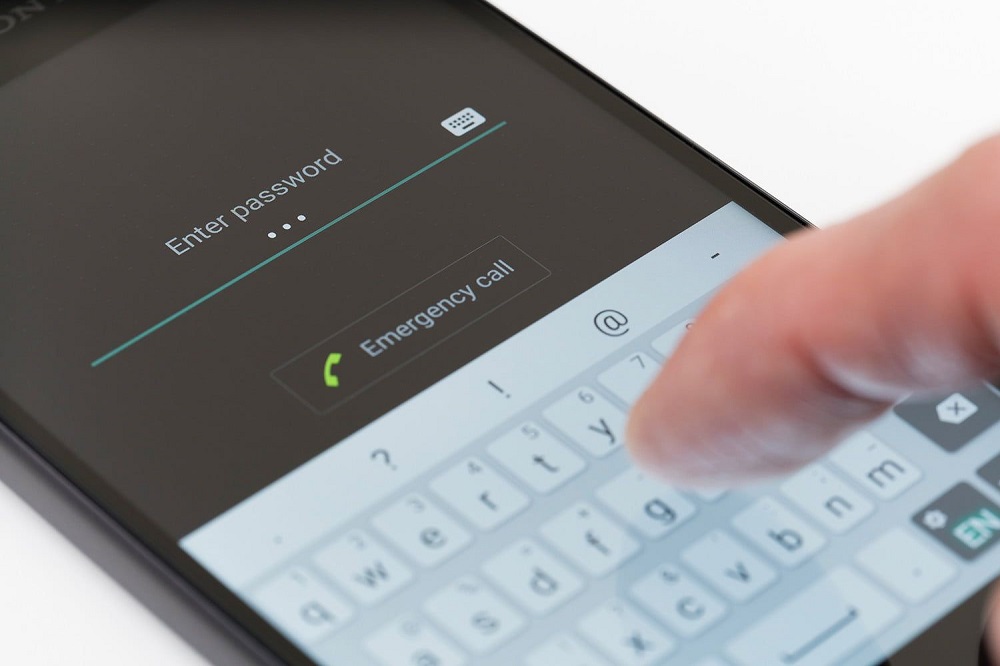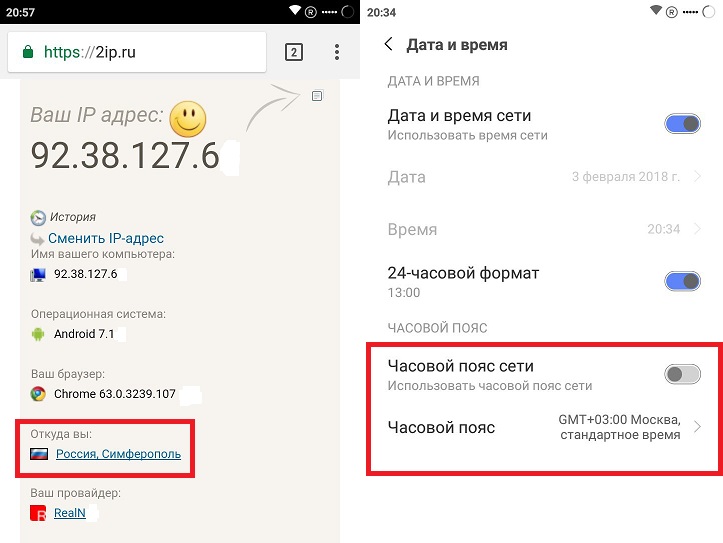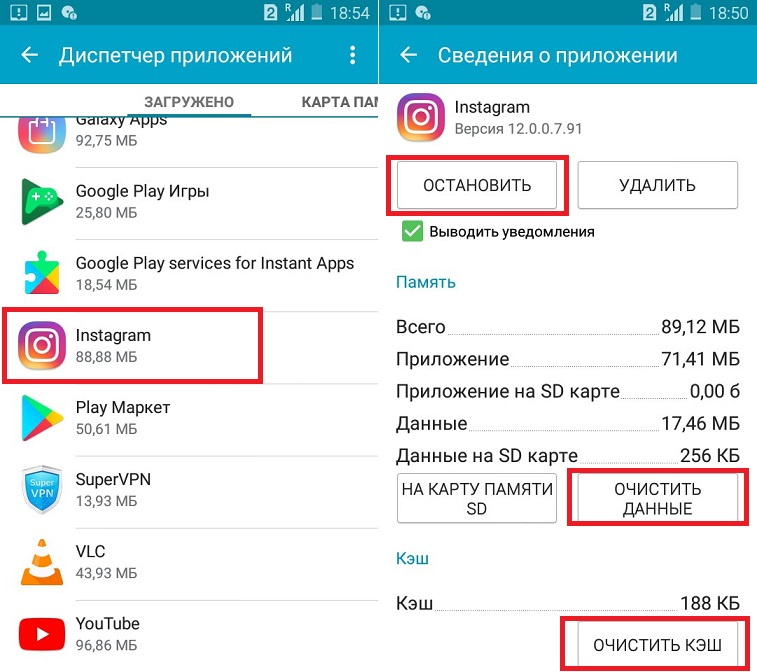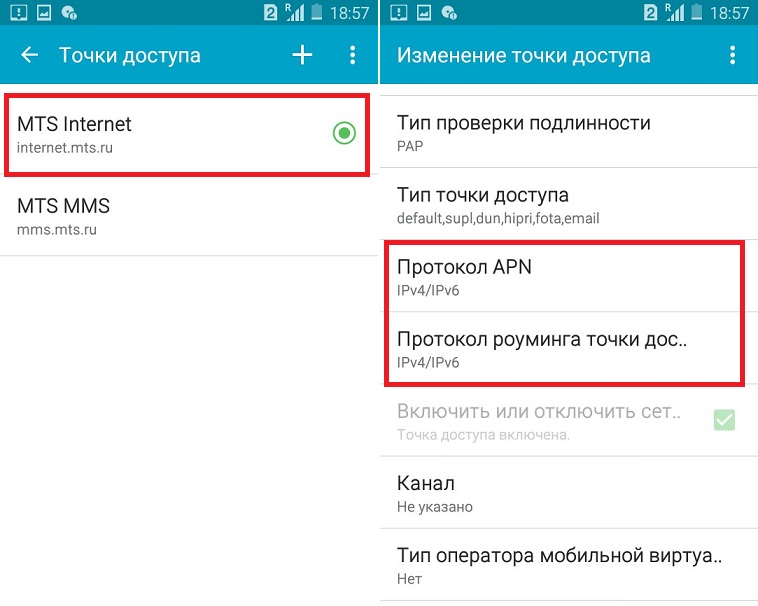![В Instagram произошла неизвестная сетевая ошибка [4 исправления]](https://clickthis.blog/wp-content/uploads/2022/06/an-unknown-network-error-has-occurred-instagram-656x288.webp)
Раздражающая неизвестная ошибка сети в Instagram может появиться при попытке войти в свою учетную запись на смартфоне.
Эта ошибка появляется в основном из-за сетевых причин, но она также может сигнализировать о других более глубоких проблемах, а в некоторых случаях пользователи вообще не могут войти в Instagram.
Поскольку конкретной причины этой ошибки нет, мы устраняем ее, выполнив быстрые шаги, содержащиеся в этом руководстве.
Почему в Instagram появляется неизвестная ошибка сети?
В большинстве случаев причина связана с вашим устройством, но быстрый перезапуск ничего не исправит. Ваше сетевое подключение также может привести к разного рода проблемам, поэтому обязательно проверьте его.
Чтобы служба работала правильно, ваши дата и время должны быть правильными, поэтому рекомендуется убедиться, что они установлены правильно.
Совет: вместо использования приложения вы можете получить доступ к Instagram прямо из веб-браузера. Рекомендуемым вариантом является Opera, поскольку она имеет встроенную функцию обмена мгновенными сообщениями и быстрого доступа к социальным сетям.
Вам не нужно скачивать или устанавливать какие-либо надстройки. Просто войдите в систему, и вы сможете просматривать свою ленту и сообщения на боковой панели браузера, не переключаясь между вкладками.
Как исправить неизвестную сетевую ошибку в Instagram?
1. Перезагрузите устройство
- Нажмите и удерживайте Powerкнопку на телефоне.
- Теперь выберите «Перезагрузить» из списка вариантов.
- Подождите, пока ваш телефон перезагрузится.
Как правило, перезагрузка может помочь вам исправить ошибку «Неизвестная сеть Instagram» при входе в систему на Android. Однако, если это не так, перейдите к следующему решению ниже.
2. Устраните неполадки сетевого подключения.
- Откройте меню быстрых настроек и нажмите на режим полета.
- Подойдите к маршрутизатору и нажмите Powerкнопку, чтобы выключить его.
- Подождите несколько секунд и Powerснова нажмите кнопку, чтобы запустить устройство.
- Подключитесь к другой сети Интернет.
Перезапуск вашей сети — это простой способ исправить сообщение «Непредвиденная ошибка» в Instagram, поэтому мы рекомендуем вам попробовать его.
3. Обновите дату и время телефона.
Как установить дату и время в iOS
- Откройте приложение «Настройки».
- Затем нажмите Общие.
- В меню «Общие настройки» выберите «Дата и время».
- Наконец, вы можете обновить время вручную, но лучше установить автоматически, нажав на эту опцию.
Как установить дату и время на Android
- Откройте приложение «Настройки».
- Далее откройте Общее управление.
- В настройках нажмите «Дата и время».
- Затем нажмите «Автоматическая дата и время», чтобы обновить их автоматически в соответствии с обнаруженным вами часовым поясом.
После настройки даты и времени проверьте, появляется ли неизвестная ошибка сети при входе в Instagram.
4. Обновите Инстаграм
Как обновить Инстаграм на Android
- Откройте магазин Google Play.
- Коснитесь меню и выберите Мои приложения и игры.
- В списке найдите приложение Instagram и нажмите «Обновить».
Как обновить Инстаграм на iOS
- Откройте магазин приложений.
- Нажмите на значок своего профиля.
- Наконец, прокрутите экран вниз до области ожидающих обновлений и примечаний к выпуску и нажмите «Обновить» рядом с приложением Instagram.
Для этого решения мы обновляем приложение Instagram. Если вы не можете войти в Instagram из-за неизвестной сетевой ошибки, это может быть связано с тем, что приложение устарело.
Сообщение «Извините, произошла неизвестная ошибка, попробуйте еще раз» может повлиять как на Facebook, так и на Instagram, поэтому важно постоянно обновлять ваши приложения.
Напомним, что это сообщение обычно появляется, когда вы пытаетесь войти в Instagram на мобильном устройстве.
К счастью, когда вы не можете войти в Instagram из-за неизвестной сетевой ошибки, описанные выше методы довольно просты и эффективны. Вы можете выполнить их в течение нескольких минут.
Перейти к контенту

При входе в Инстаграм выдаёт следующее: «Извините, произошла ошибка».
Что делать? Не могу зайти в Инстаграм?
Давайте рассмотрим 5 вариантов решения проблемы со входом (неизвестная ошибка сети).
Начнём с самого простого способа на 2023 год.
Читайте статью: заблокируют ли Инстаграм в России.
Извините, произошла ошибка Инстаграм
Переключитесь на другое интернет-соединение:
- Выключите Wi-Fi.
- Включите мобильный интернет (или наоборот).
- Авторизуйтесь в Инстаграм.
- Многие пользователи писали, что ошибка исчезала после этих действий.
27 февраля 2022 наблюдаются массовые проблемы с доступом, скоро всё наладится, а пока можете скачать старую версию Инстаграм.
Если не помогло, попробуйте войти через Facebook:
- Открываем приложение Instagram.
- На главной странице касаемся «Вход через Facebook».
- Авторизуемся под логином и паролем от Фейсбука.
- Входим в свой Инстаграм.
- Способ сработает в том случае, если вы ранее привязали аккаунт Инстаграм к Фейсбуку.
Теперь попробуйте восстановить аккаунт:
- Открываем приложение Instagram.
- Касаемся «Получить помощь со входом в систему».
- Вводим никнейм, email или номер телефона.
- Выбираем один из способов восстановления (письмо на почту или смс на телефон).
- Переходим по ссылке из письма или смс и заходим в свой Инстаграм.
- Сброс пароля в большинстве случаев должен помочь.
Всё равно ошибка? Тогда нужно создать второй аккаунт и переключиться на основной:
- На главной странице регистрируем новый аккаунт (без телефона).
- В левом верхнем углу касаемся никнейма.
- Касаемся «Добавить аккаунт».
- Входим под логином и паролем от основного аккаунта.
- Этот способ помогает решить проблему со входом в 90% случаях.
Если ничего не помогло, то нужно временно заблокировать аккаунт и зайти через приложение:
- Открываем веб-версию (instagram.com) с компьютера или моб. браузера.
- Авторизуемся под своим логином и паролем.
- Открываем свой профиль
.
- Касаемся «Редактировать профиль».
- Внизу касаемся «Временно заблокировать мой аккаунт».
- Указываем любую причину и блокируем.
- Через 10 минут заходим в приложение Instagram.
- Блокировка исчезнет вместе с ошибкой, помогает в 99% случаях.
Если по каким-то причинам надпись «Извините, произошла ошибка Инстаграм» не исчезла, то скорее всего проблема куда серьёзнее.
Прочитайте статью: что делать, если не работает Инстаграм. Возможно, решение проблемы найдёте там.
Не могу зайти в Инстаграм – неизвестная ошибка сети
- Подробности
- Категория: Приложения Андроид
- Создано: 14.02.2022 14:16
- Просмотров: 1305

Причины ошибки
К основным причинам возникновения ошибки относится:
- слабая скорость соединения с интернетом;
- выполнение обновления приложения на мобильном устройстве (происходит временная приостановка загрузки контента);
- использование компьютерной версии Инстаграма – декстопная версия имеет урезанный функционал, поэтому в ней часто появляются различные непонятные ошибки;
- технические работы на сервере;
- использование устаревшей версии мобильного приложения.
Основные способы
Разберем основные способы решения проблемы:
- проверка роутеров или же других устройств, передающих доступ в интернет – выполните перезагрузку роутера на несколько минут;
- правильная настройка часового пояса на мобильном устройстве (лучше воспользоваться различными сервисами для более точного указания времени вручную);
- временное отключение VPN, если оно используется.
Дополнительные способы
Дополнительные методы решения проблемы:
1. Проверка скорости соединения с сетью при помощи специализированных сервисов;
2. Очистка кэша устройства – переход в «Настройки», открытие раздела «Приложения», направление в «Инстаграм» и нажатие по кнопочке «Очистить кэш»;
3. Полное удаление приложения и повторная его установка;
4. Изменение способа подключения к интернету или же использование другой точки доступа;
5. Тест авторизации в соцсети при помощи приложения под наименованием «Multi Accounts» (возможность одновременной загрузки двух версий социальной сети).
6. Выполнение обновления мобильного приложения;
7. Обновление самой прошивки мобильного устройства – новые версии программы требуют более высоких характеристик операционной системы;
8. Обращение в службу технической поддержки социальной сети;
9. Проверка настроек мобильного приложения на предмет выставленных ограничений потребления трафика (если ограничения активированы, то их необходимо отключить);
10. Проверка баланса на телефоне и пополнение его в случае необходимости.
-
Комментарии (3)
- Добавить свои
Наверняка вы не раз сталкивались с такой проблемой, как ошибка сети Инстаграм. Она появляется не только из-за плохого интернет-соединения, но и по другим совершенно не похожи друг на друга причинам. Как поступить в данной ситуации? Как устранить баг в приложении? Всё это подробно опишем в статье. Запоминайте полезные советы, и применяйте их.
По каким причинам Инстаграм выдает ошибку сети
Для начала рассмотрим, почему на экране может появиться неизвестная ошибка инстаграм. Самые распространённые причины её возникновения, это:
- устаревшая модификация программы Instagram;
- неполадки в телефоне;
- перегрузка сервера.
Для удобства разберёмся с каждой из них по отдельности.
Обновление в приложении
Первый возможный ответ на вопрос «почему я не могу зайти в Инстаграм» — отсутствие своевременного обновления приложения через Маркет. Это логично, ведь софт сильно устарел. Из-за этого не только снижается производительность гаджета, которым вы пользуетесь, но и постоянно возникают различные ошибки и баги.
Чтобы исправить эту ситуацию понадобится:
- Разблокировать экран своего смартфона и зайти в магазин игр (Google маркет или AppStore).
- Смахнуть экран слева направо. Благодаря этому слева появится выдвижное меню.
- Тапнуть на «Мои игры» и пролистать страничку вниз.
- Найти и выбрать «Instagram».
- Щёлкнуть на зелёную кнопку «Обновить».
Там же в настройках поставьте галочку на «Автообновление».
Причина в мобильном устройстве
Вторая причина, по которой система социальной сети выдаёт ошибку – сбой в самом телефоне. А именно:
- несоответствие настроек часового пояса действительности;
- установка ограничений на использование мобильной сети;
- накопление системного мусора.
В первом случае понадобится:
- Зайти в настройки гаджета и найти раздел «Система и устройство».
- Выбрать вкладку «Дата и время».
- Перевести тумблер напротив «Использовать часовой пояс и время сети» в активное положение.
Благодаря этому отпадёт надобность настраивать каждый раз вручную часы и минуты.
Во втором:
- Открыть настройки и перейти в раздел «Sim-карты и мобильные сети».
- Тапнуть по строке «Передача данных».
- Снять галочку с опции «Контроль трафика».
Теперь ваша скорость не будет ограничиваться при достижении определённой планки.
В третьем варианте для очистки кэша используйте встроенный или загруженный с Маркета клинер (к примеру, Clean Master):
- Запустите клинер.
- Щёлкните на «Системный мусор».
- Дайте программе время для определения количества кэша.
- Подтвердите операцию при помощи кнопки «Очистить».
Полезно знать. Не забывайте периодически избавляться от «мусора» на своём телефоне.
Перегрузка сервера
Если при входе в Инстаграм пишет, что произошла ошибка, возможно причиной тому является перегрузка сервера. Или, проще говоря, внутрисистемный сбой. Такое случается не только с Инстой, но и с другими социальными сетями – вины разработчика тут нет. Так что не нужно бросаться и писать негативный отзыв на приложение. Наоборот, решите всё самостоятельно. А именно:
- Подождите некоторое время (до 20 минут). Если ситуация не стала лучше, переходите к пункту 2.
- Выйдите из профиля и щёлкните «Войти через Фейсбук».
- Впишите в пустые поля логин и пароль от страницы Фейсбук.
- Подтвердите.
Если описанная выше схема не помогла, отправьте запрос в техническую поддержку. Для этого чётко следуйте алгоритму действий ниже:
- Запустите приложение Инстасети и авторизуйтесь. Если на вашем девайсе соцсеть не работает, возьмите другой (например, ПК или планшет).
- Кликните на иконку в виде человека. Благодаря этому окажетесь в своём профиле.
- Перейдите в настройки и щёлкните на раздел «Справка» — «Справочный центр».
- Тапните на «Сообщить о проблеме».
- Приложите снимки экрана, если есть, и спросите о том, как теперь заходить в программу без ошибок.
- Ждите ответа.
К сведению. Вооружитесь Гугл-переводчиком. Скорее всего, ответ придёт на английском языке.
Как решить проблему с неизвестной ошибкой
Иногда Инстаграм пишет «Неизвестная ошибка сети» и в других ситуациях. Например:
- при некачественном интернет-соединении;
- при просмотре статистики;
- при попытке смены пароля;
- при авторизации.
Рассмотрим, что делать в этих случаях.
Проверить скорость соединения
Если сомневаетесь в скорости мобильной сети, воспользуйтесь специальными онлайн-сервисами для её измерения. Самый популярный из таких – Speedtest. Работать с ним очень просто, вам нужно:
- Отправиться на веб-сайт Speedtest.net.
- Кликнуть «Перейти к тесту» и подтвердить свои намерения кнопкой «Go».
- Подождать несколько минут.
- Ознакомиться с результатами.
Если скорость значительно ниже нормы, то для общения в Инстаграме лучше подключиться к точке доступа Wi-Fi.
Полезно знать. В некоторых случаях помогает простая перезагрузка смартфона.
Ошибка при просмотре статистики
Иногда система может выдавать ошибку в окошке со статистикой, где должна отображаться информация по действиям фолловеров. Причина, скорее всего, в том, что вы просто не переключились на бизнес-учётку. Ведь в личном типе профиля статистика сама по себе не появится.
Для переключения на коммерческий аккаунт понадобится:
- Зайти в Инстасеть и нажать на значок «человечка».
- Открыть настройки и выбрать вкладку «Аккаунт».
- Пролистать в самый низ и активировать кнопку «Переключиться на профессиональный аккаунт».
Готово. Через 3-4 дня при хорошей активности ваших читателей, наконец-то появится долгожданная статистика.
На заметку. Для появления статистики не забудьте выложить новый контент.
Ошибка при замене пароля
Бывает и такое, что из-за подобной ошибки не получается сменить пароль. Чаще всего она появляется из-за следующего:
- вас взломали;
- вы зашли с другого IP-адреса или устройства.
Система старается защитить вашу учётную запись и временно отключает пользователю возможность менять данные профиля.
Чтобы убрать баг, повторите инструкцию ниже:
- Перезагрузите приложение.
- Тапните в окошке для ввода данных на кнопку «Забыли пароль».
- Получите сообщение с инструкциями на почту.
- Измените пароль.
Если письмо не пришло на привязанный email, то возможно злоумышленнику и вправду удалось заполучить ваш профиль.
Важно. Чтобы вернуть доступ к аккаунту, который «увели», нужно обратиться в техподдержку.
Необычная попытка входа
Не нужно паниковать при возникновении неизвестной ошибки сети при входе в Инстаграм. Так система пытается защитить учётную запись от взлома и хочет убедиться в том, что это действительно вы. Поэтому выполните стандартный алгоритм действий:
- Щёлкните на кнопку «Это я».
- Поставьте галочку на способ подтверждения личности: SMS с кодом на телефон или письмо на электронный почтовый ящик.
- Введите ключ из сообщения и тапните «ОК».
Если приложение всё равно не пускает вас на свою страничку, то понадобится его принудительно закрыть и запустить заново. Для этого:
- Откройте настройки телефона.
- Нажмите на «Батарея и производительность».
- Пролистайте вниз до колонки «Контроль активности» и выберите «Список приложений».
- Тапните на «Instagram» и кликните на «Погрузить в сон».
Готово. После перезапуска утилита должна заработать нормально.
Инстаграм неизвестная ошибка сети часто встречающееся явление. Не стоит переживать, что с вами это случилось. Повторите описанную выше инструкцию и без проблем сможете продолжить общение в социальной сети.
Содержание
- 1 Что это «неизвестная ошибка сети» в Инстаграме?
- 2 Что делать, если при входе произошла неизвестная ошибка сети в Инстаграм
- 3 Почему произошла данная ошибка?
- 4 Неизвестная ошибка сети инстаграм – что делать
- 5 Почему инстаграм пишет неизвестная ошибка сети
- 6 Почему при входе в Инстаграм пишет неизвестная ошибка сети
- 6.1 Обновление приложения
- 6.2 Проблема с настройками телефона
- 6.3 Перезагрузка сервера
- 7 Что делать, если неизвестная ошибка сети в Инстаграм?
- 8 Что делать?
- 9 Как решить данную проблему?
- 10 Как решить проблему с неизвестной ошибкой
- 10.1 Проверить скорость соединения
- 10.2 Ошибка при просмотре статистики
- 10.3 Ошибка при замене пароля
- 10.4 Необычная попытка входа
- 11 Как от нее избавиться?
- 12 Вопросы наших читателей
- 13 Что делать с неизвестной ошибкой?
- 14 Что делать, если при входе произошла неизвестная ошибка сети в Инстаграм
- 15 Почему произошла данная ошибка?
Что это «неизвестная ошибка сети» в Инстаграме?
Нарушение работы Инстаграм «неизвестной ошибкой сети» связана с наличием проблемы подключения к социальной сети с помощью приложения. Что может влиять:
- Старая версия приложения. Следует проверить последние обновления разработчика.
- Неверно установленные настройки мобильного устройства.
- Внезапная потеря интернет-соединения или перегрузка сети.
Что делать, если при входе произошла неизвестная ошибка сети в Инстаграм
Не стоит паниковать, если утилита внезапно перестала запускаться. Не стоит также пытаться самостоятельно менять настройки в ОС устройства Андроид или Айфон. Достаточно следовать инструкции, которая будет описана ниже для всех типов устройств.
Проблема может заключаться на стороне самого сервиса Instagram. Тогда ошибка проходит немного позже.
Почему произошла данная ошибка?
Дефект возникает в результате нестабильной работы серверов Instagram, ОС устройства или интернет-соединения. Также, возможно, при входе введены неправильные данные аккаунта (пароль, логин).
Неизвестная ошибка сети инстаграм – что делать
Если при входе в сеть Instagram выдает неизвестную ошибку, можно попробовать решить проблему следующими способами:
Почему инстаграм пишет неизвестная ошибка сети
Вопрос, что значит неизвестная ошибка сети в инстаграме, часто возникает при попытке привязать страницу Инстграм к бизнес-профилю Фейсбук. Возникает она только при работе на мобильных гаджетах. На ПК такой проблемы не существует.
Если вы используете девайс на базе Андройд, необходимо вернуться к заводским настройкам (выполнить hard reset). Для каждой марки и модели телефона процедура выполняется по своему.
На девайсах под управлением Ios надо зайти в меню «Настройки», выбрать раздел «основные» и выполнить сброс.
Важно! Перезагрузка устройства носит необратимый характер. Поэтому если на телефоне храниться важная информация, обязательно сохраните резервную копию в облачном хранилище или на другом носителе.
Почему при входе в Инстаграм пишет неизвестная ошибка сети
Обновление приложения
В некоторых случаях проблема решаема обновлением приложения. Сделать это реально двумя способами:
- Удалить приложение и установить его заново (На айфон с аппстора, на Андроид с Плей маркета).
- Зайти в настройки, найти пункт “Обновление приложений”, выбрать там Инстаграм и нажать обновить.
В обоих случаях результат будет тот же — обновленное мобильное приложение с очищенным кешем и систематизированной работой.
Проблема с настройками телефона
Если у вас при входе в Инстаграм пишет неизвестная ошибка сети, сразу проверьте мобильные настройки.
Перезагрузка сервера
Что делать, если неизвестная ошибка сети в Инстаграм?
Исходя из возможных причин советуем:
- обновить приложение;
- переподключиться к интернету;
- очистить кэш.
И не забывайте писать в поддержку и отправлять сообщение (отчет) о том, что появилась неизвестная ошибка сети при входе в Инстаграм. Это поможет оптимизировать работу и сделать решение проблем более эффективным.
Что делать?
- Осуществляется вход в магазин с приложениями.
- В строке поиска набирается название социальной сети.
- Открывается приложение, которое стоит первое в списке.
Если вышла новая версия фотосети, рядом с кнопкой по удалению потребуется активировать кнопку с обновлением и только потом подключаться.
Как решить данную проблему?
Если ресурс выдает сбой, для решения проблемы, связанной со входом в фотосеть, пользователь должен осуществить такие несложные мероприятия, как:
Если у Вас остались вопросы — сообщите нам 
Как решить проблему с неизвестной ошибкой
Иногда Инстаграм пишет «Неизвестная ошибка сети» и в других ситуациях. Например:
- при некачественном интернет-соединении;
- при просмотре статистики;
- при попытке смены пароля;
- при авторизации.
Рассмотрим, что делать в этих случаях.
Проверить скорость соединения
Если сомневаетесь в скорости мобильной сети, воспользуйтесь специальными онлайн-сервисами для её измерения. Самый популярный из таких – Speedtest. Работать с ним очень просто, вам нужно:
- Отправиться на веб-сайт Speedtest.net.
- Кликнуть «Перейти к тесту» и подтвердить свои намерения кнопкой «Go».
- Подождать несколько минут.
- Ознакомиться с результатами.
Если скорость значительно ниже нормы, то для общения в Инстаграме лучше подключиться к точке доступа Wi-Fi.
Полезно знать. В некоторых случаях помогает простая перезагрузка смартфона.
Ошибка при просмотре статистики
Для переключения на коммерческий аккаунт понадобится:
Готово. Через 3-4 дня при хорошей активности ваших читателей, наконец-то появится долгожданная статистика.
На заметку. Для появления статистики не забудьте выложить новый контент.
Ошибка при замене пароля
Бывает и такое, что из-за подобной ошибки не получается сменить пароль. Чаще всего она появляется из-за следующего:
- вас взломали;
- вы зашли с другого IP-адреса или устройства.
Система старается защитить вашу учётную запись и временно отключает пользователю возможность менять данные профиля.
Чтобы убрать баг, повторите инструкцию ниже:
- Перезагрузите приложение.
- Тапните в окошке для ввода данных на кнопку «Забыли пароль».
- Получите сообщение с инструкциями на почту.
- Измените пароль.
Если письмо не пришло на привязанный email, то возможно злоумышленнику и вправду удалось заполучить ваш профиль.
Важно. Чтобы вернуть доступ к аккаунту, который «увели», нужно обратиться в техподдержку.
Необычная попытка входа
Не нужно паниковать при возникновении неизвестной ошибки сети при входе в Инстаграм. Так система пытается защитить учётную запись от взлома и хочет убедиться в том, что это действительно вы. Поэтому выполните стандартный алгоритм действий:
- Щёлкните на кнопку «Это я».
- Поставьте галочку на способ подтверждения личности: SMS с кодом на телефон или письмо на электронный почтовый ящик.
- Введите ключ из сообщения и тапните «ОК».
Если приложение всё равно не пускает вас на свою страничку, то понадобится его принудительно закрыть и запустить заново. Для этого:
Готово. После перезапуска утилита должна заработать нормально.
Инстаграм неизвестная ошибка сети часто встречающееся явление. Не стоит переживать, что с вами это случилось. Повторите описанную выше инструкцию и без проблем сможете продолжить общение в социальной сети.
Как от нее избавиться?
Мы разобрались, почему не получается зайти в Инстаграм – неизвестная ошибка сети может не пропускать нас. Теперь рассмотрим возможные решения этого вопроса. То, что в социальную сеть не войти, не означает, что это приговор.
Вопросы наших читателей
Используйте для регистрации номер телефона, а потом привяжите аккаунт к другой почте. Эта, видимо, соцсетью уже не воспримется.
p, blockquote 7,0,0,0,0 —>
Зачастую проблема в самом устройстве. Обновите версию операционной системы или приложения.
p, blockquote 8,0,0,1,0 —>
У меня для вас плохие новости – вам пора купить новый телефон. Зачастую такая неполадка встречается на Андроид 4 и старше.
p, blockquote 9,0,0,0,0 —>
Чтобы задать вопрос или высказаться — пишите в комментариях. А также смотрите полезное видео по теме.
p, blockquote 10,0,0,0,0 —> p, blockquote 11,0,0,0,1 —>
Что делать с неизвестной ошибкой?
- Первым делом “подергайте настройки” вашего роутера и телефона. Вытащите из розетки ваш Wi-Fi на минут пять, это особенно помогает, если у вас динамическое соединение. Телефон можно просто перезапустить, попутно сняв батарею.
- Так же следует понимать, что любое VPN подключение может вызвать ошибку входа. Поэтому, если имеется впн, отключите его.
- Сверьте правильность настроек часового пояса на телефоне. Для этого откройте на смартфоне сайт 2ip.ru, там, помимо вашего IP, будет указан город. После этого узнайте, какой часовой пояс привязан к городу и выставьте вручную такой же в настройках “Дата и время”, предварительно отключив автоопределение. После перезапустите девайс и следите что бы время не сбилось.
Вручную установите часовой пояс для вашего города
Очистка временных данных приложения Инстаграм
Установите оба протокола IPv4 и IPv6
Попробуйте протестить вход в Instagram через приложение Parallel Space – Multi Accounts. Этот вариант подойдет, если вам очень срочно нужно войти в эту социальную сеть.
Уведомление “Пользователь не найден” в Инстаграм можно исправить.
Почему может тормозить Инстаграм на телефоне, читайте в статье.
Как присоединиться к прямому эфиру в Инстаграм?
Что делать, если при входе произошла неизвестная ошибка сети в Инстаграм
Не стоит паниковать, если утилита внезапно перестала запускаться. Не стоит также пытаться самостоятельно менять настройки в ОС устройства Андроид или Айфон. Достаточно следовать инструкции, которая будет описана ниже для всех типов устройств.
Проблема может заключаться на стороне самого сервиса Instagram. Тогда ошибка проходит немного позже.
Почему произошла данная ошибка?
Дефект возникает в результате нестабильной работы серверов Instagram, ОС устройства или интернет-соединения. Также, возможно, при входе введены неправильные данные аккаунта (пароль, логин).